# 파이썬 설치
파이썬(Pyhton)을 개발하기 위해서는 먼저 파이썬을 설치 해야 합니다. 파이썬을 다운로드 하기 위하는 주소는 아래와 같습니다.
2024년 10월 기준으로 3.13.0 버전이 최신 버전입니다. 다운로드 버튼을 눌러 다운로드 합니다.
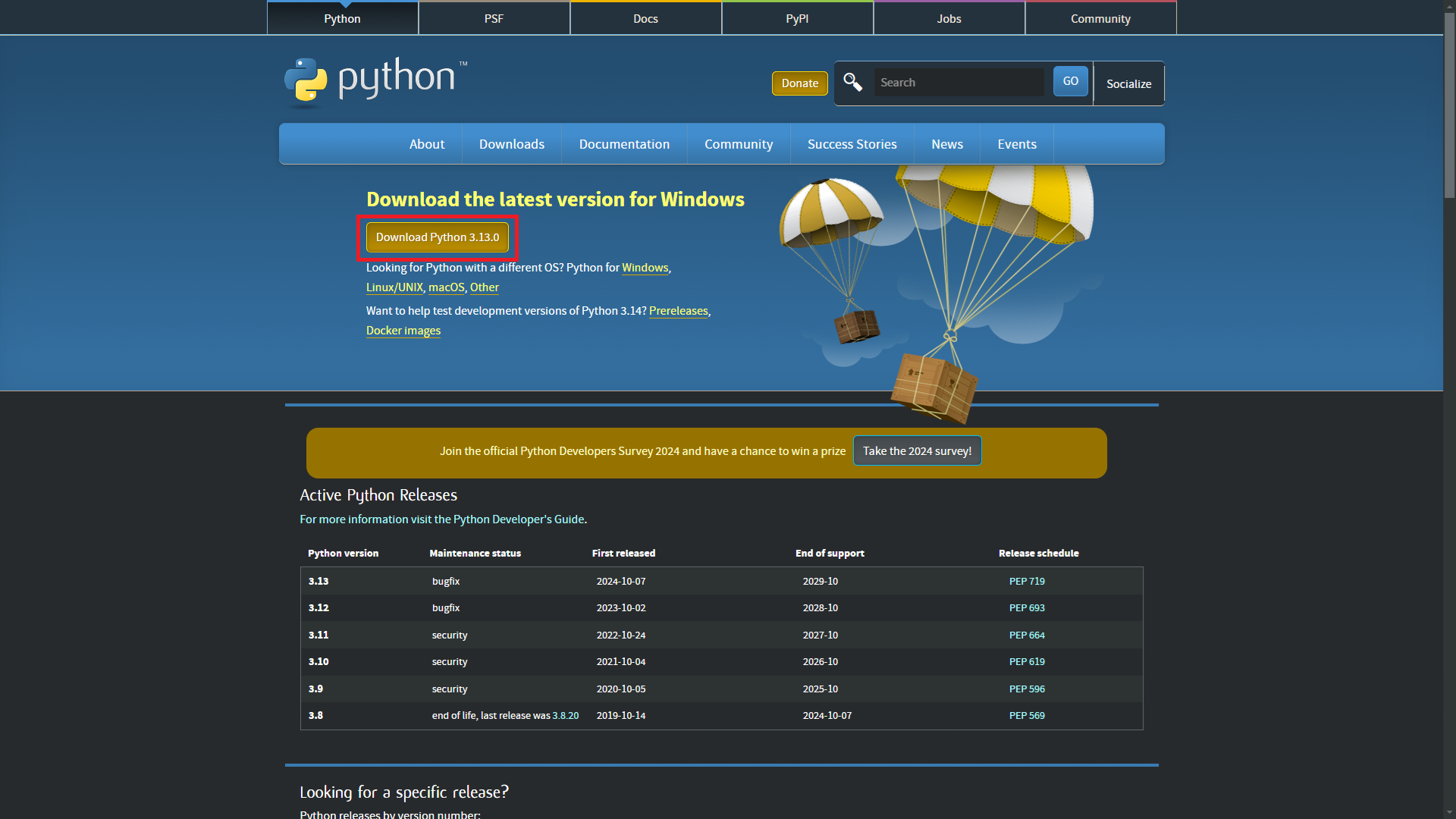
파이썬 설치 시 “Add python.exe to PATH”를 반드시 체크 하도록 합니다.
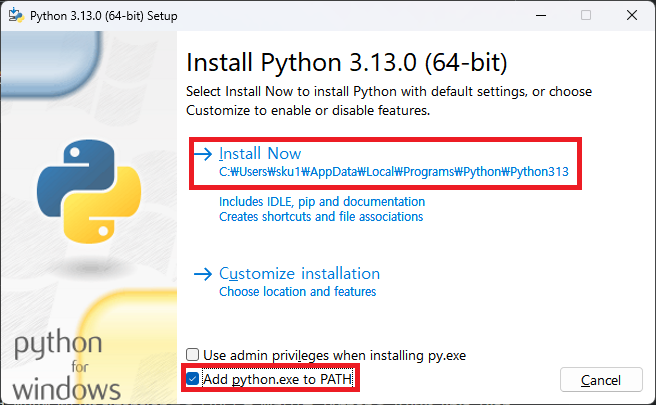
혹시나 체크를 하지 않고 설치 되었다면, 직접 환경 변수에 아래 경로를 추가해 줍니다.
- %userprofile%\AppData\Local\Programs\Python\Python313
- %userprofile%\AppData\Local\Programs\Python\Python313\Scripts
환경 변수 추가하는 방법은 아래 링크를 통해 확인하세요.
# Visual Code 설치
파이썬을 설치 했으니, 이제는 파이썬을 개발할 IDE Tool을 설치할 차례입니다. 저는 Visaul Code로 설치하겠습니다. Visual Stuiod로도 가능하지만, Visual Code에 비해 무거운 단점이 있습니다.
통합 개발 환경 IDE(Integrated Development Environment, IDE)는 코딩, 디버그, 컴파일, 배포 등 프로그램 개발에 관련된 모든 작업을 하나의 프로그램 안에서 처리하는 환경을 제공하는 소프트웨어이다.
다운로드하고 설치 했으면, 이제 파이썬과 관련된 Extention을 설치할 차례 입니다. 좌측 Extensions 메뉴에서 python을 검색하고 나온 Extension중에 가장 다운로드가 많은 python을 선택하고 install 합니다.
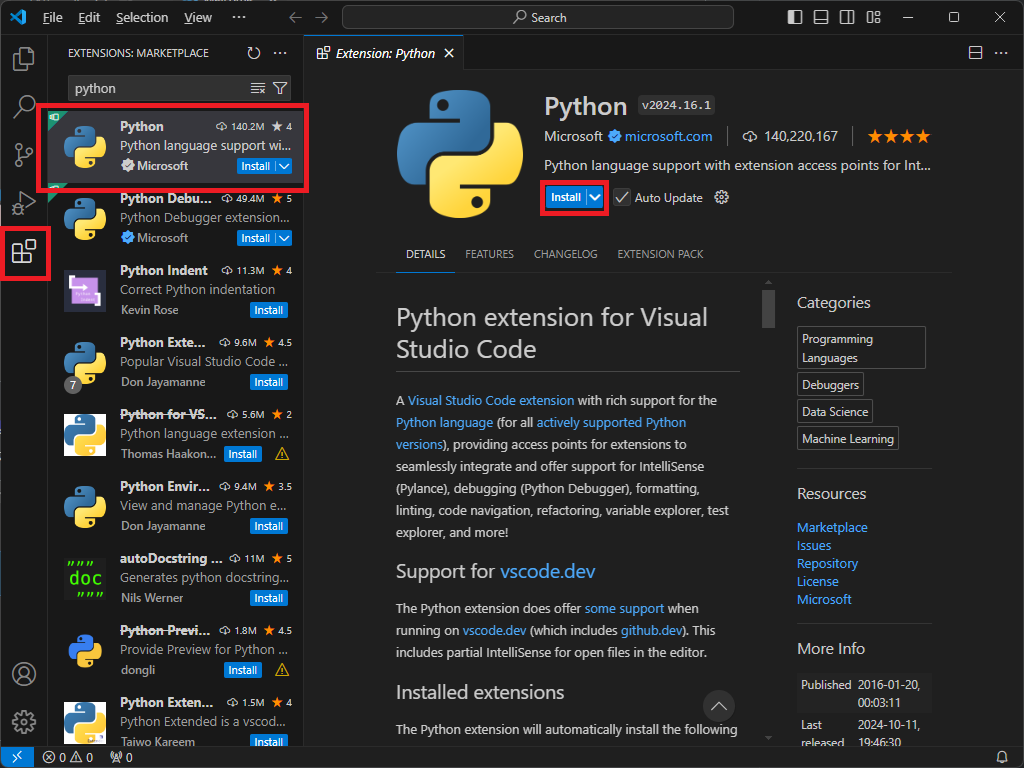
추가적으로 python 개발 시 필요한 여러 Extension이 포함된 python extension pack도 필수는 아니지만 설치해줍니다.
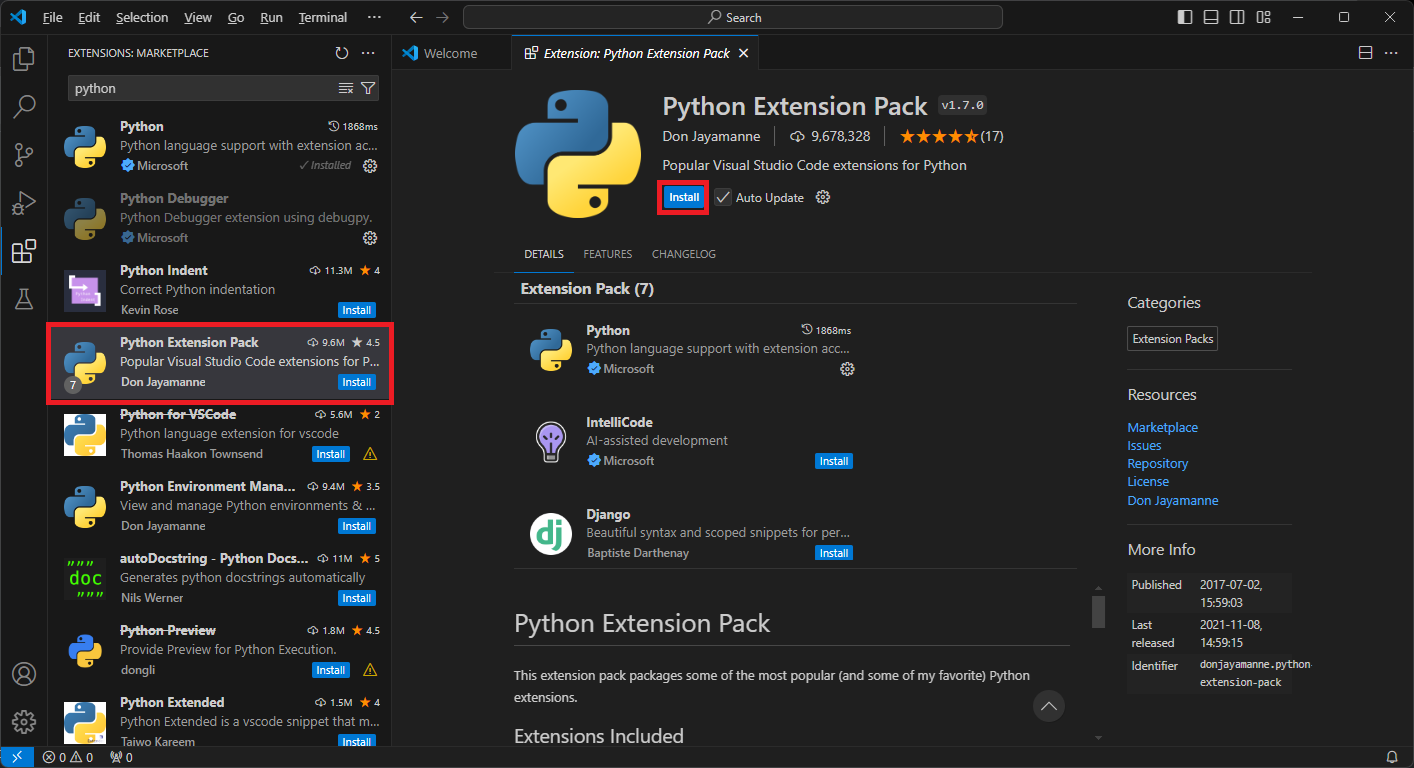
# Hello Python!
이제 파이썬과 Visual Code를 모두 설치 했으니, Hello python을 찍어볼 차례입니다. 아래 코드를 입력하고 ctrl+f5(디버깅 없이 실행)를 눌러 실행해봅니다.
print('hello python')
정상적으로 hello python이 출력되고, 우측 하단에 우리가 설치한 python 버전이 보이는 것을 볼 수 있습니다.
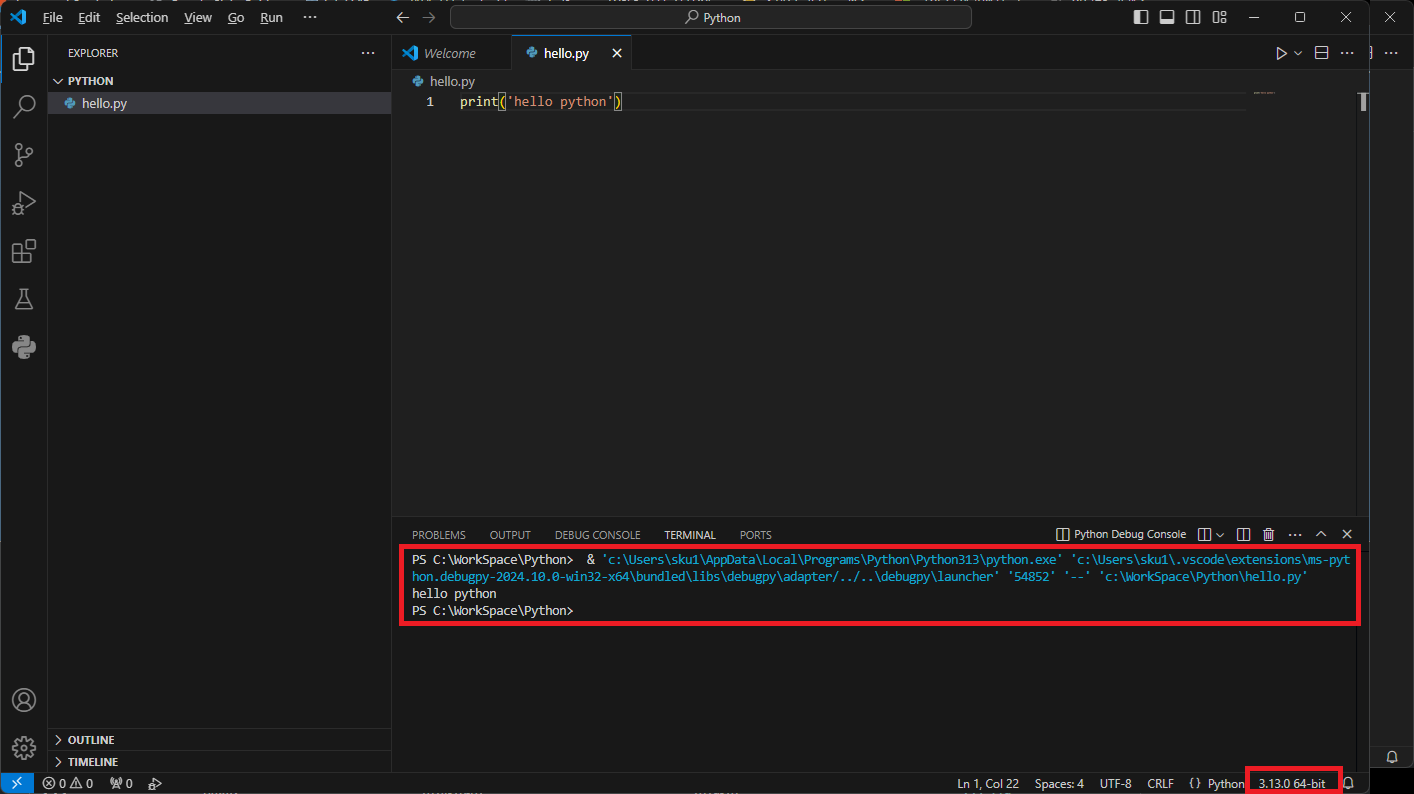
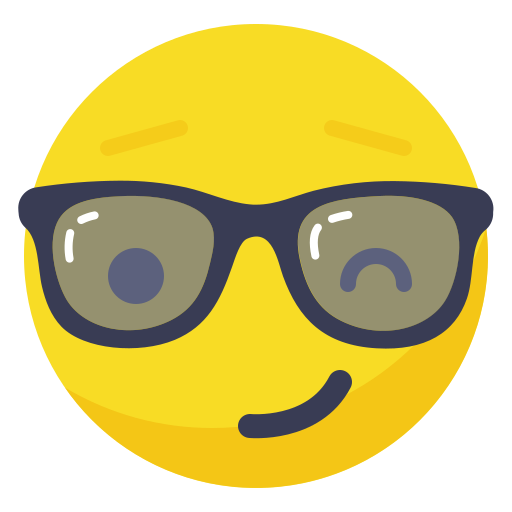
Leave a comment